品牌型号:联想天逸510S 2020
系统:win10 1909 64位企业版
部分用户可能电脑型号不一样,但系统版本一致都适合该方法。
win10网络诊断为DNS服务器未响应怎么回事?下面就给大家分享win10网络诊断为DNS服务器未响应的原因以及解决方法。
可能是DNS服务器地址错误导致的,用户可以通过设置电脑DNS和刷新DNS缓存的方法尝试解决。
方法一:设置电脑DNS
按win+r打开运行,输入cmd,回车
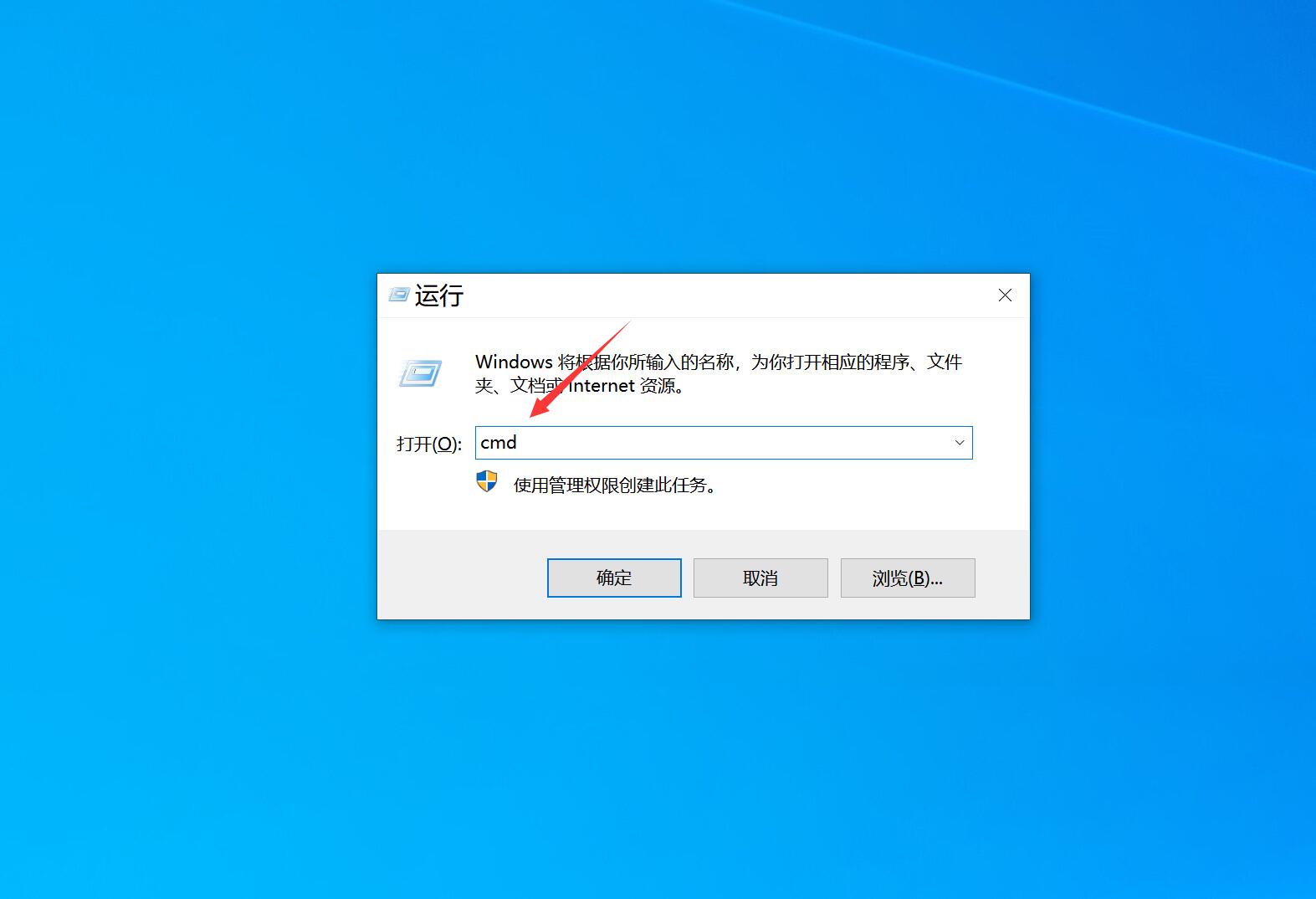
弹出命令提示窗口,输入ipconfig/all,回车,在此查看DNS服务器地址并记下它
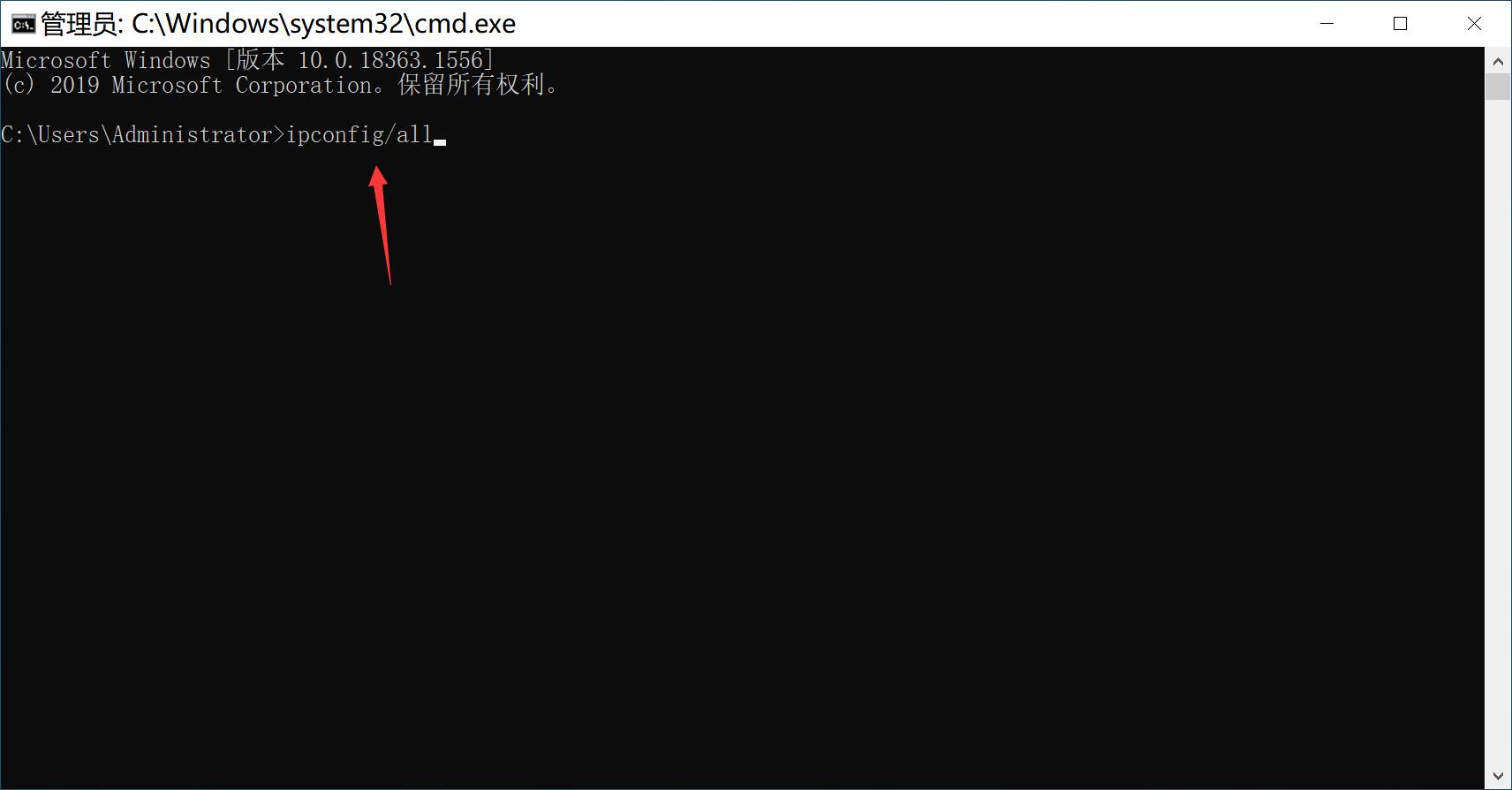
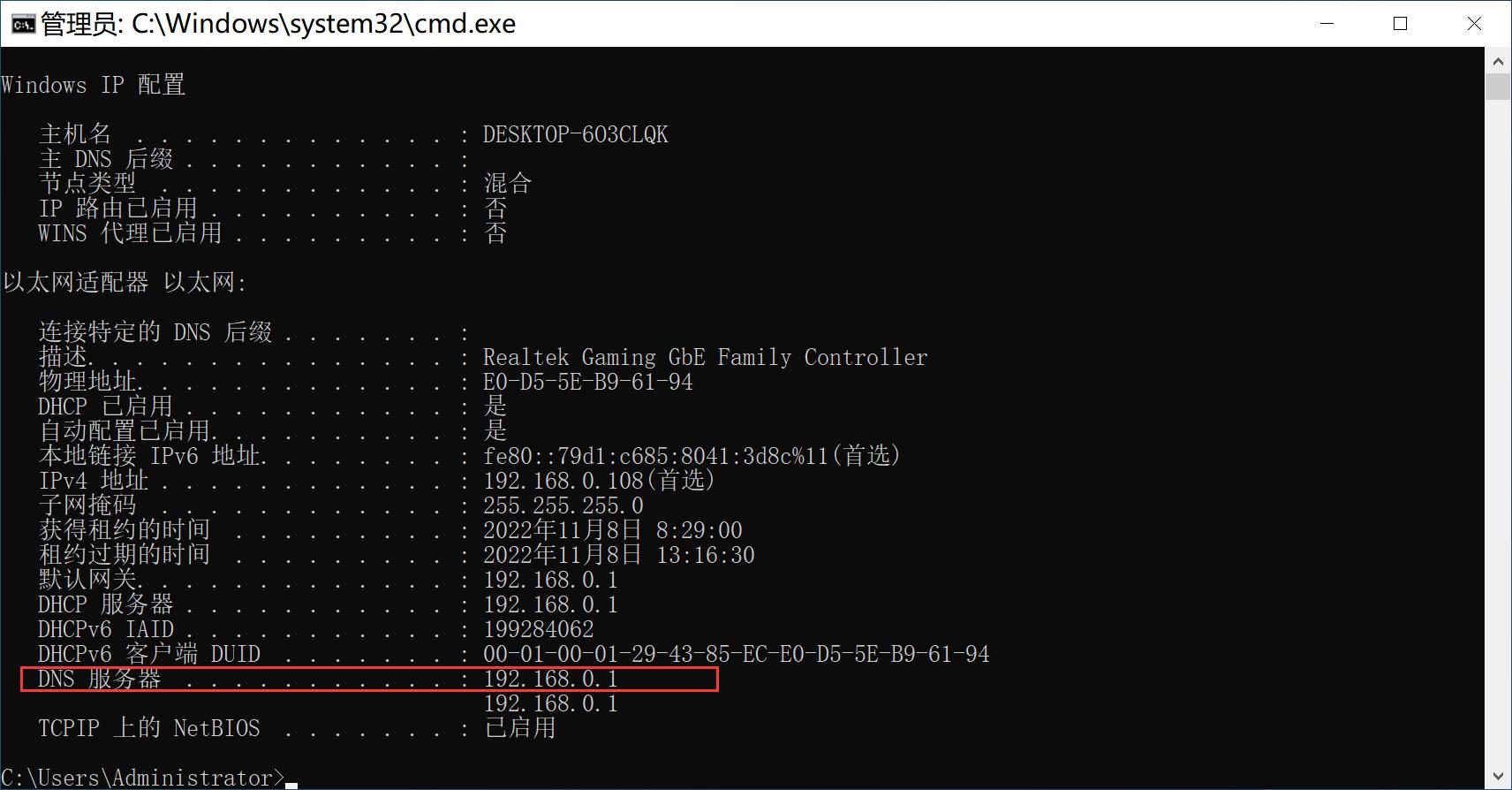
退出窗口,右键单击网络图标,选择属性
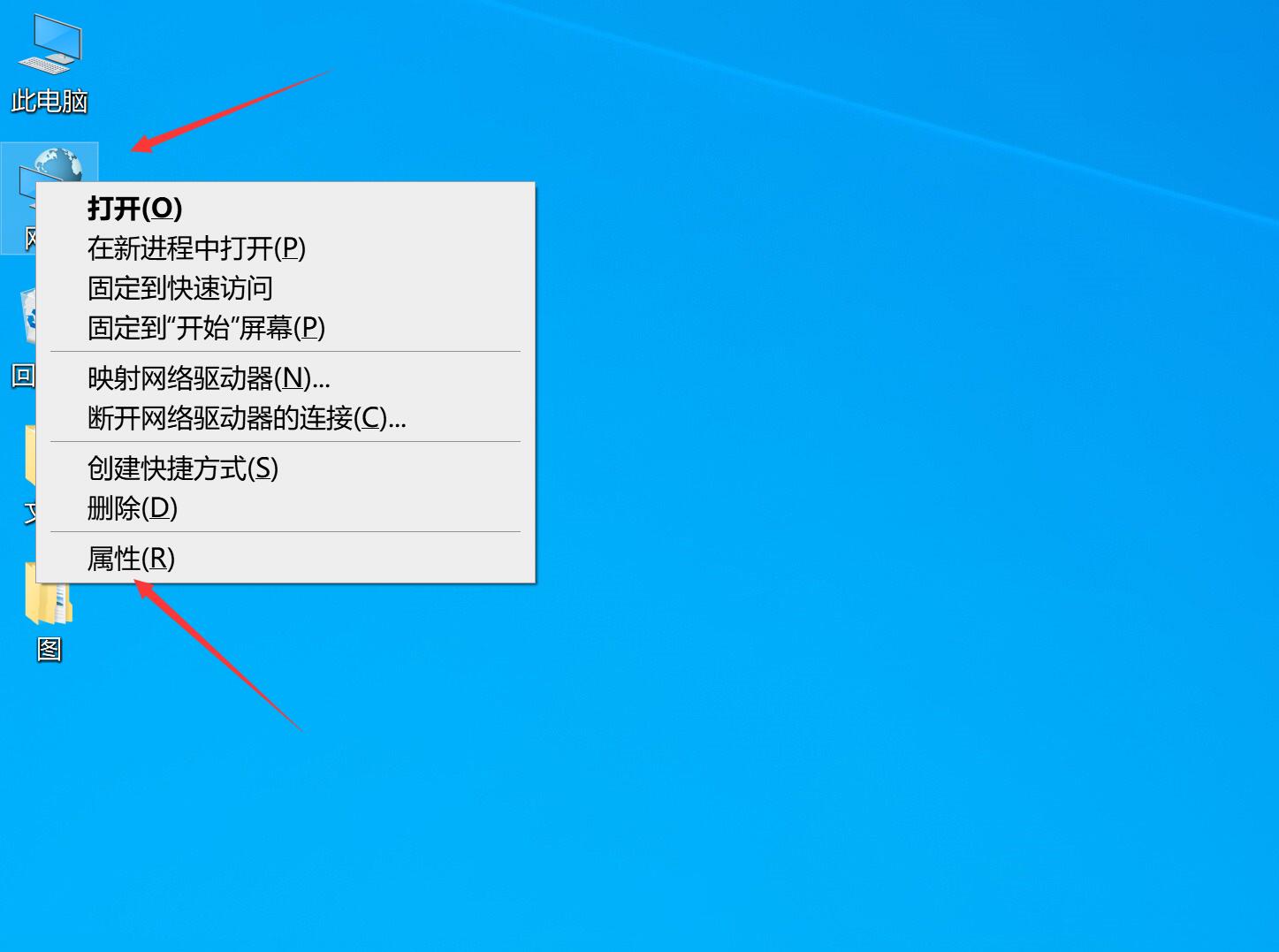
进入页面后,单击以太网,弹出窗口,选择属性
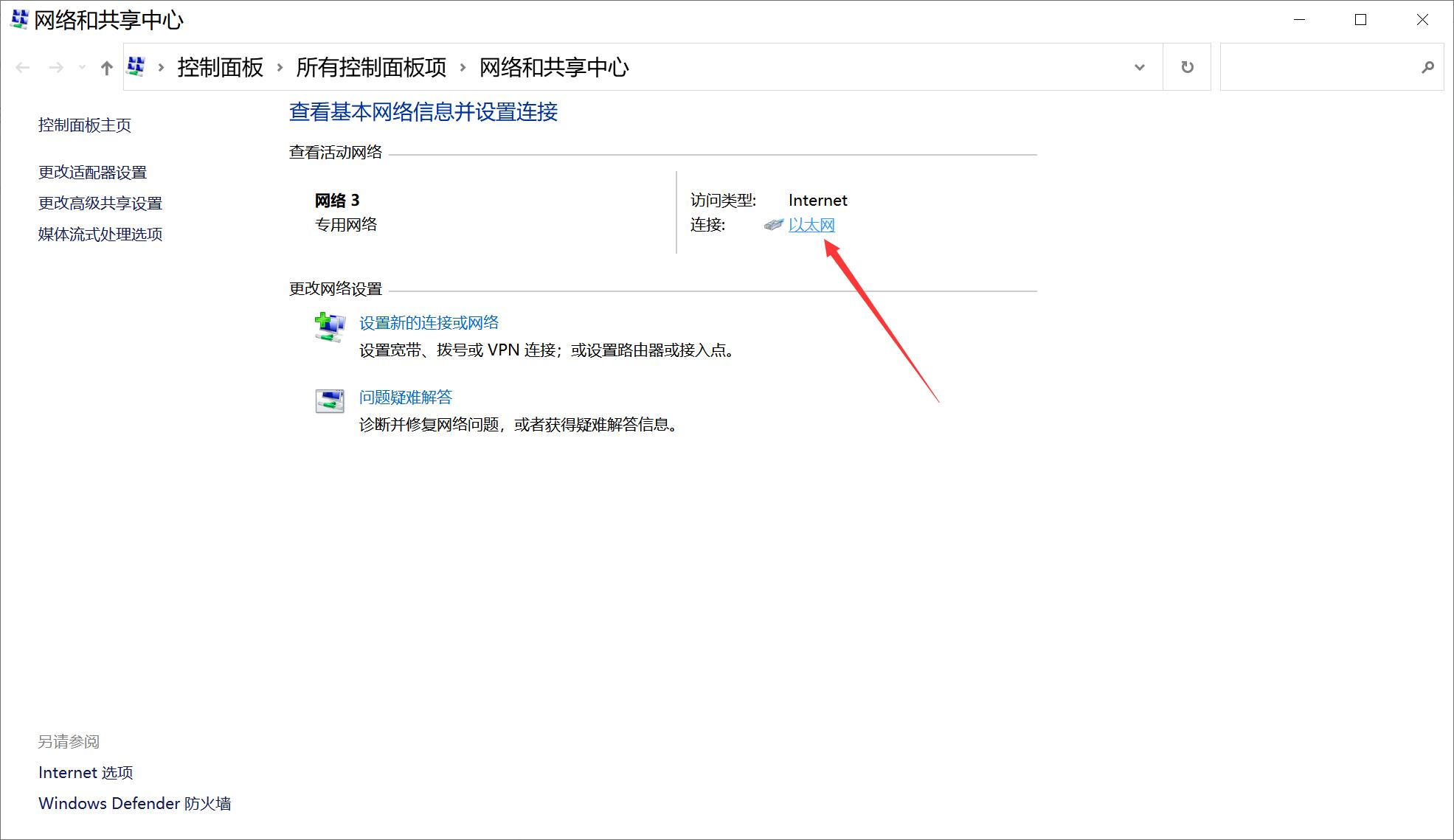
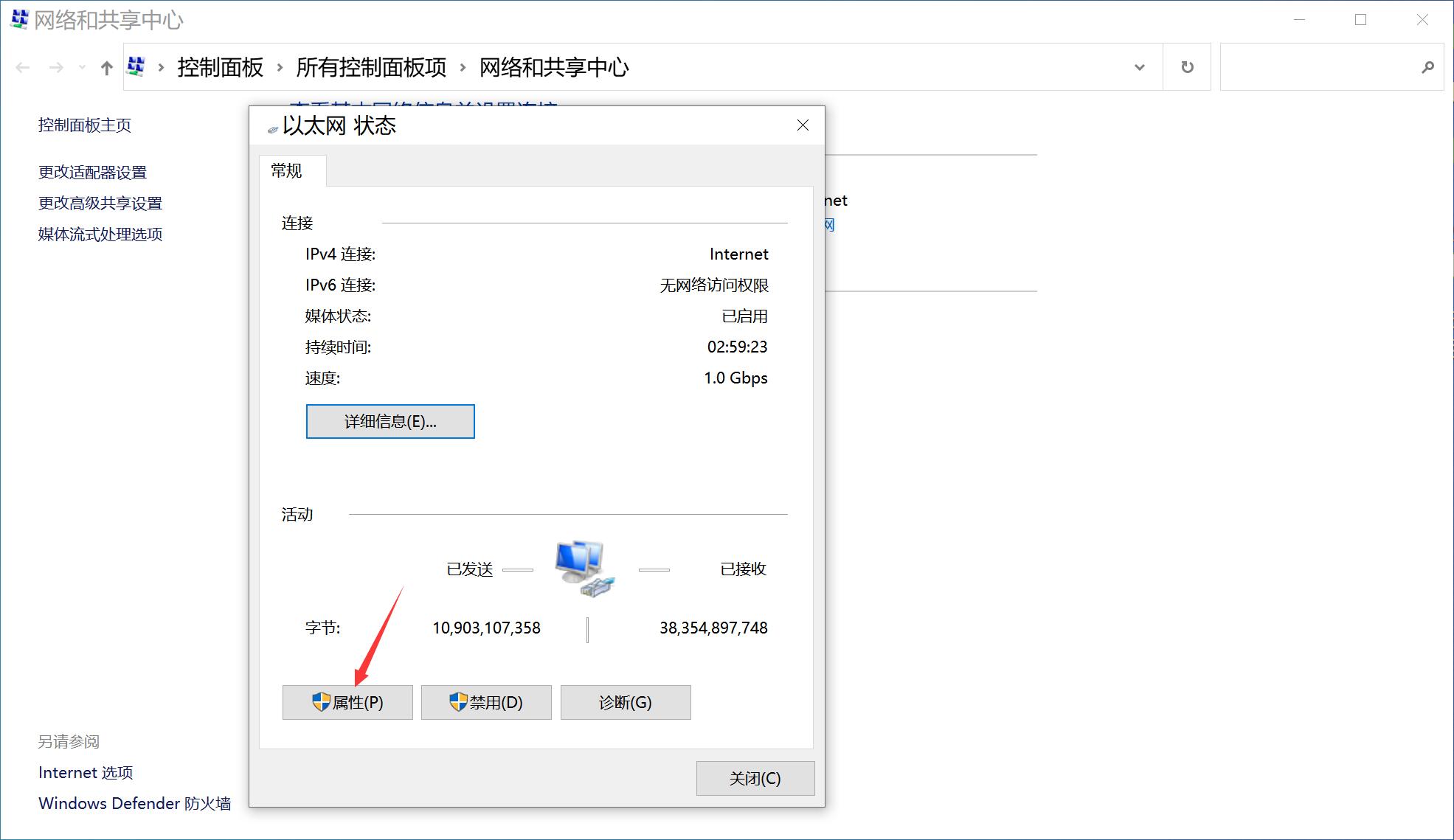
双击Internet协议版本4
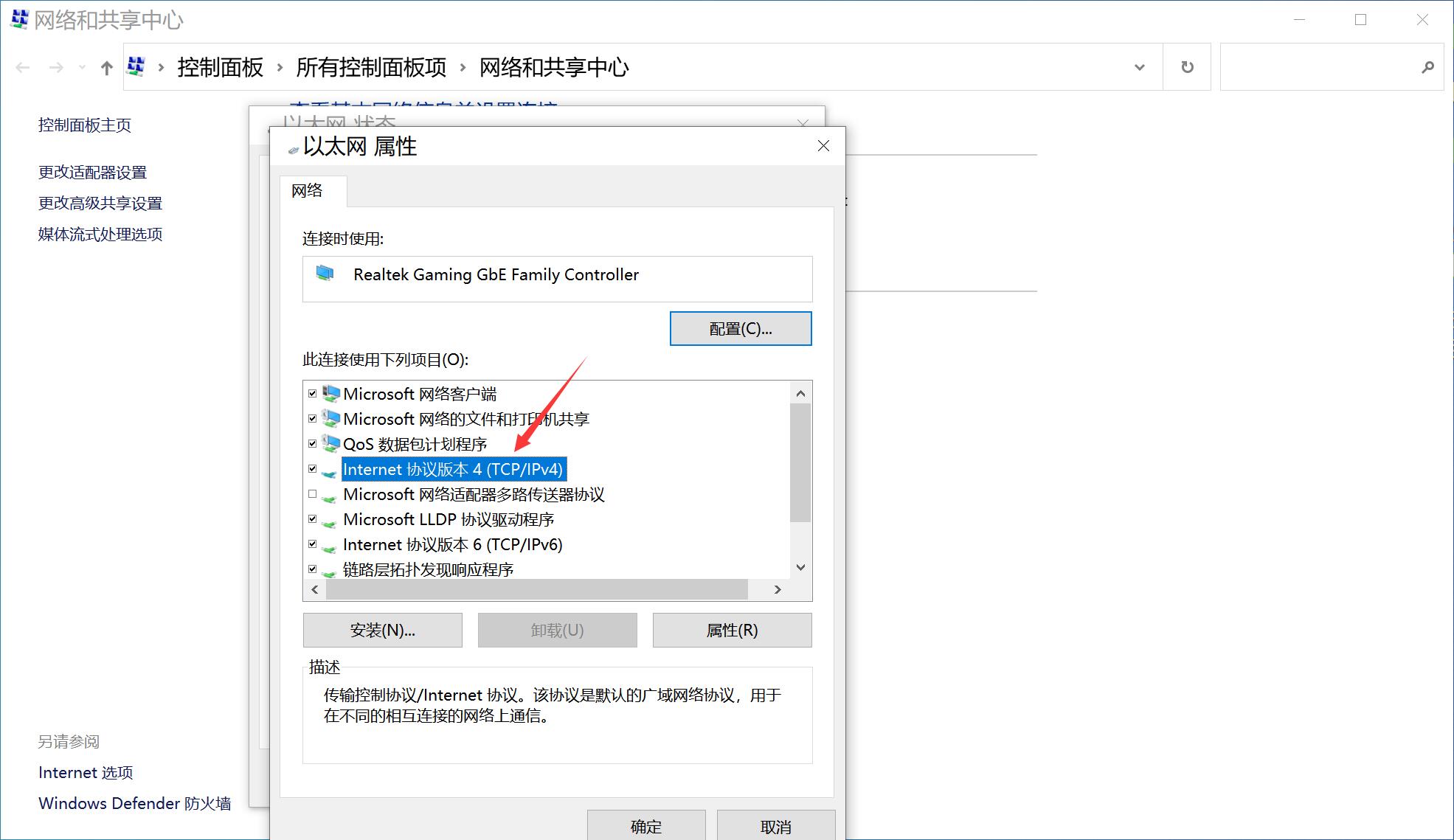
选中使用下面的DNS服务器地址,然后将记下的DNS地址填写进去,点击确定即可
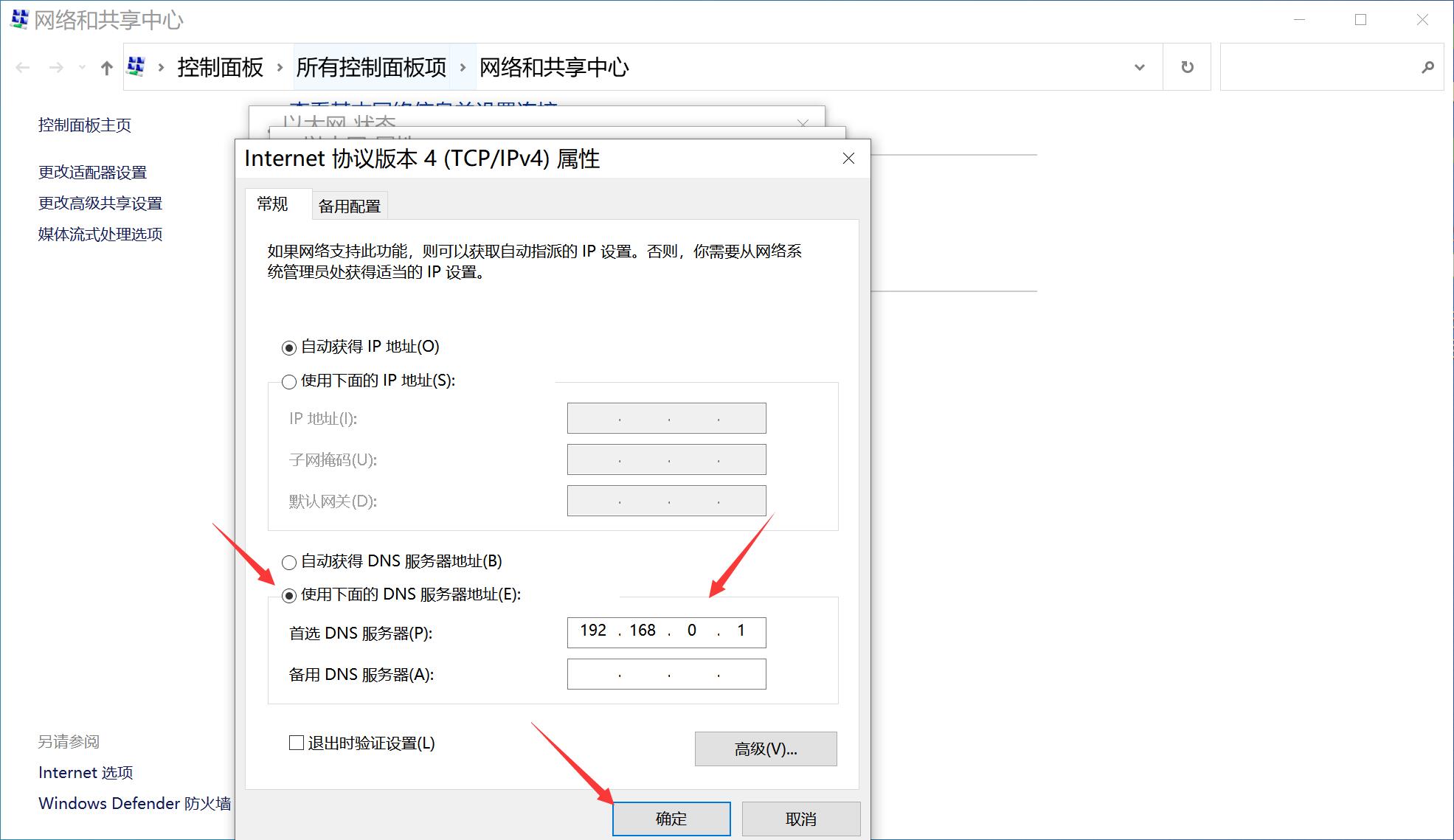
方法二:刷新DNS缓存
按Win+R组合键打开运行,输入cmd,点击确定
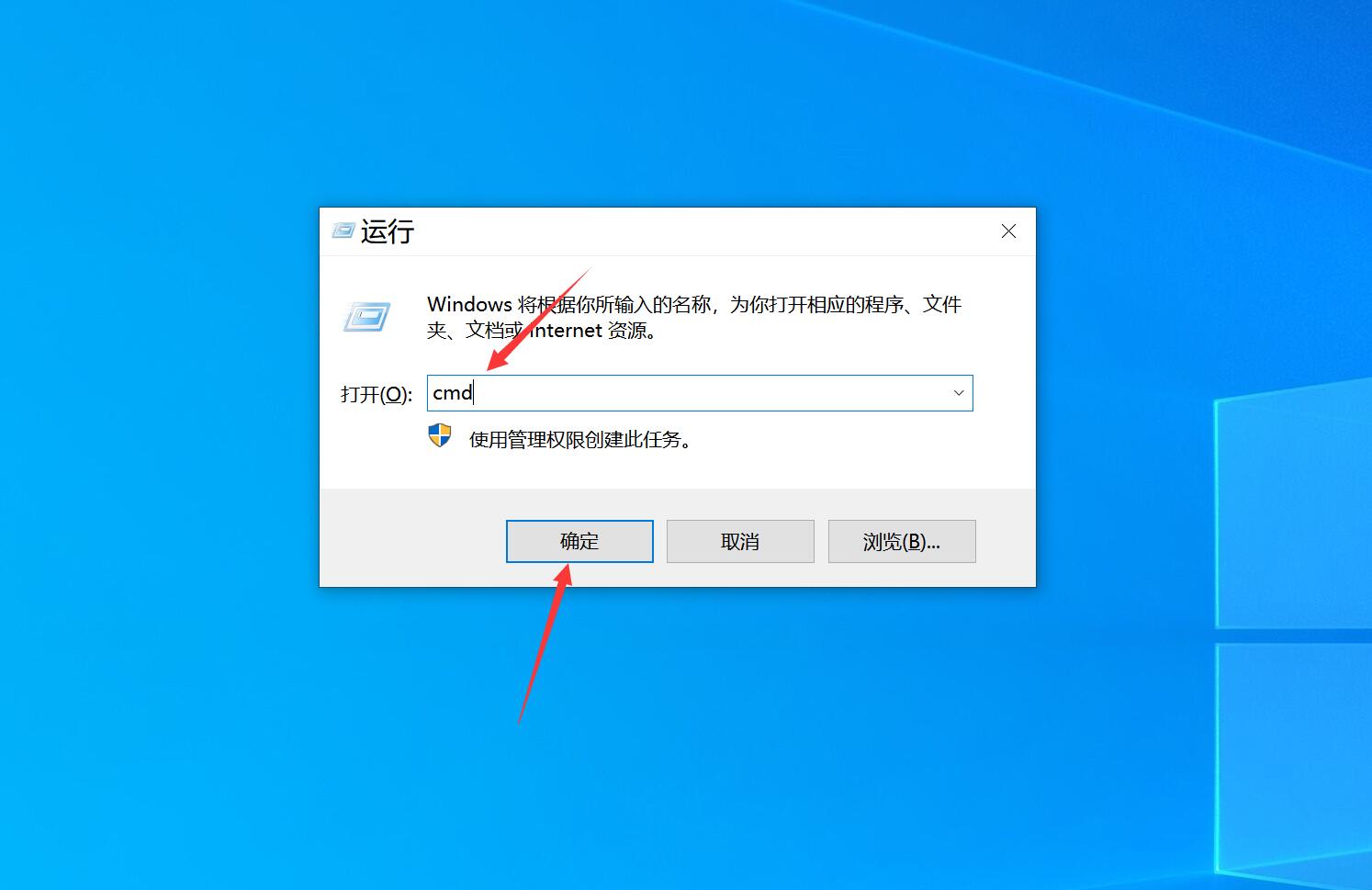
输入运行命令ipconfig /flushdns,回车,最后重启电脑即可
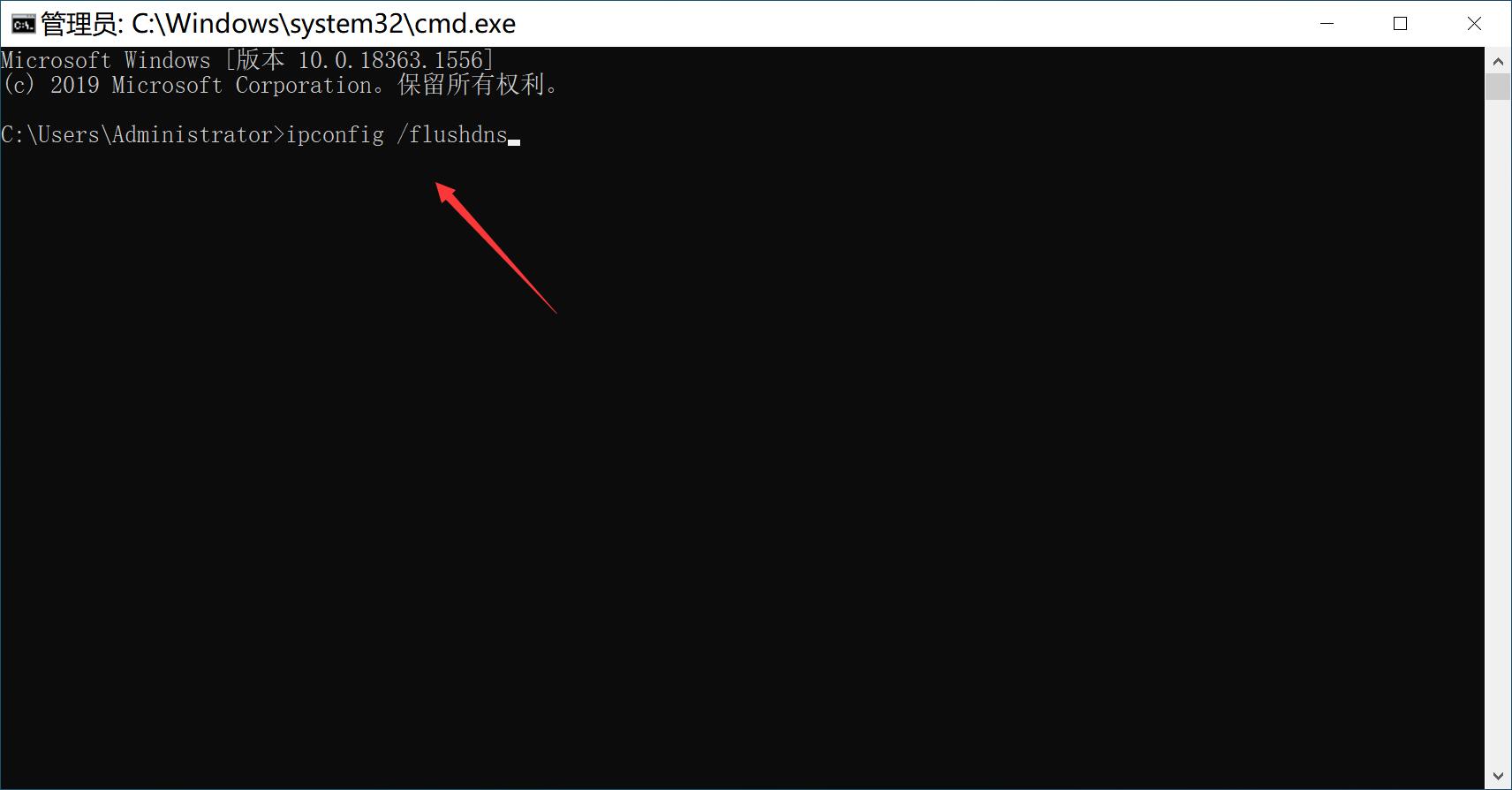
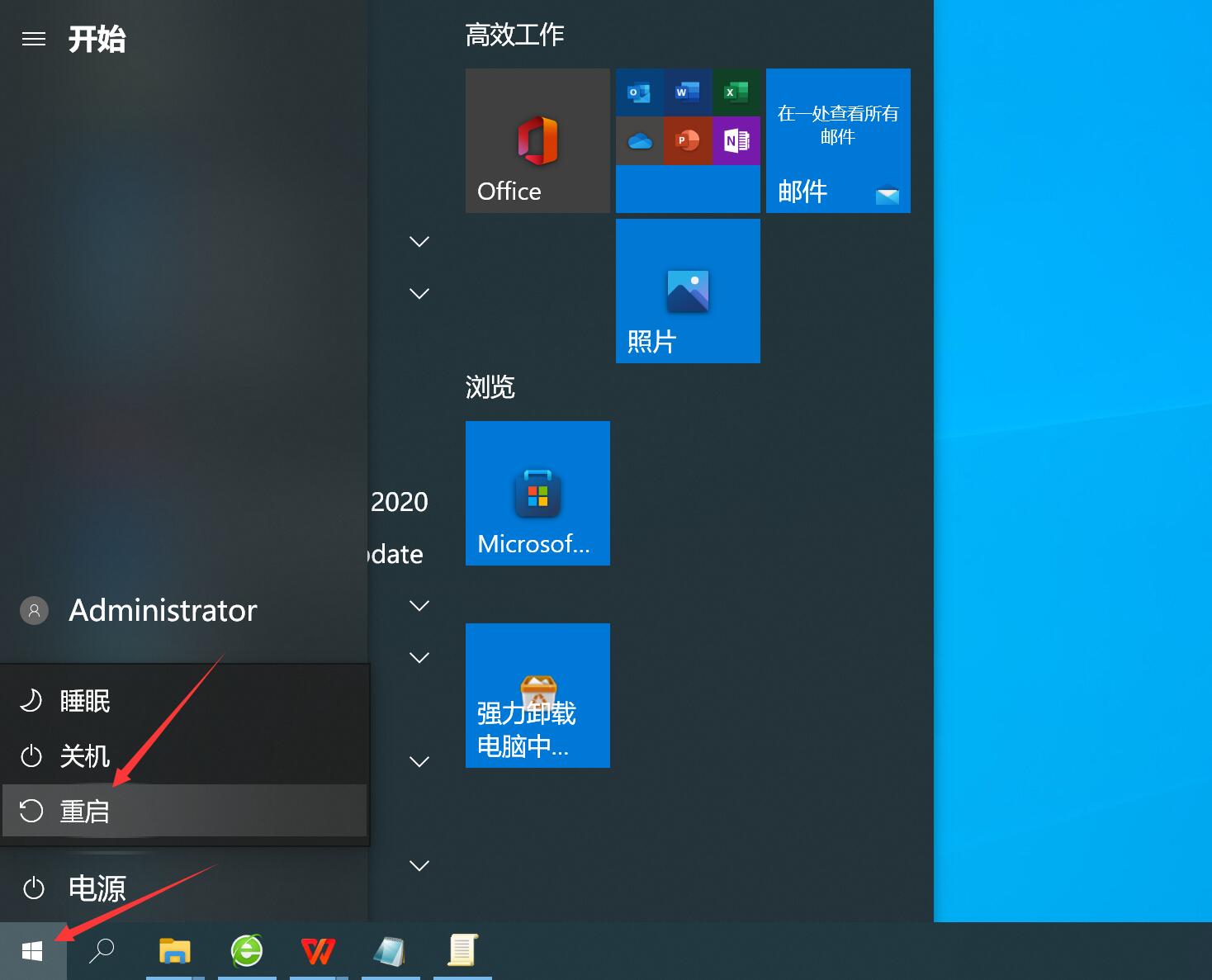
总结:
方法一:设置电脑DNS
进入运行输入指令回车
输入指令回车
右击网络图标进入属性
点击以太网进入属性
进入Internet协议版本4
选择输入DNS服务器地址选择确定
方法二:刷新DNS缓存
进入运行输入指令确定
输入指令回车重启电脑
内容来源:https://m.huguan123.com 虎观百科













